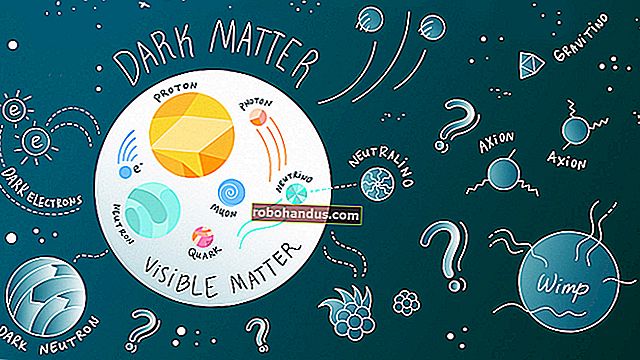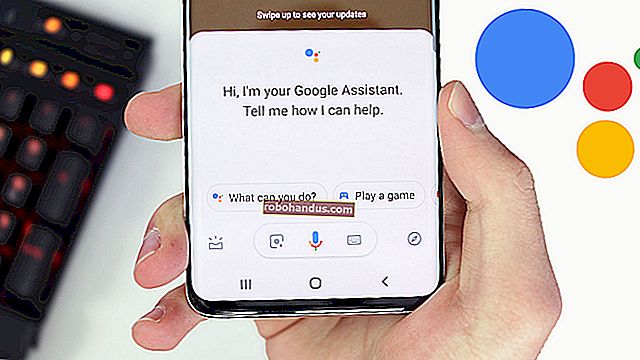MicrosoftWord文書からハイパーリンクを削除する方法

WebからテキストをコピーしてWordに貼り付けると、ハイパーリンクが一緒に転送されるときに煩わしい場合があります。ハイパーリンクなしでテキストを簡単に貼り付ける方法、または既にWordにあるテキストからハイパーリンクを削除する方法は次のとおりです。
ハイパーリンクなしでテキストをWordに貼り付ける例として、ハウツーオタクから記事の一部をコピーしてWordに貼り付けました。ご覧のとおり、ハイパーリンクもドキュメントにコピーされています。

これを回避する2つの方法があります。
特殊貼り付けを使用して、ハイパーリンクなしでテキストをWordに貼り付ける
最初のオプションは、テキストを貼り付けるときにリンクを削除することです。したがって、空白のドキュメントから始めて、必要なテキストをコピーしてWordを開きます。
ハイパーリンクなしでテキストを貼り付けるには、[ホーム]タブがアクティブになっていることを確認します。次に、「貼り付け」ボタンの下矢印をクリックし、「テキストのみを保持」ボタンをクリックします。「テキストのみを保持」ボタンの上にマウスを移動すると、ドキュメント内のテキストが変化するため、どのように表示されるかをプレビューできます。
ドキュメントを右クリックして、ポップアップメニューの[テキストのみを保持]ボタンをクリックすることもできます。

ハイパーリンクは削除されました。ただし、テキストには標準スタイルが適用されるため、必要なフォーマットでない場合は、フォントやその他のレイアウトを変更する必要があります。

ドキュメントにすでに含まれているテキストからハイパーリンクを削除する
ハイパーリンクを含むテキストがすでにドキュメントにある場合は、ハイパーリンクされたテキストを選択してCtrl + Shift + F9を押します。

選択したテキストからすべてのハイパーリンクが削除され、元の書式が保持されます。

単一のハイパーリンクを削除するには、ハイパーリンクを右クリックして、ポップアップメニューの[ハイパーリンクの削除]を選択します。

Word文書に貼り付けられたテキスト内のハイパーリンクを取り除くにはさまざまな方法があります。使用する方法は、好みによって異なります。ただし、Ctrl + Shift + F9キーボードショートカットはすべてのバージョンのWordで機能し、最も簡単な方法である可能性があります。
関連:MicrosoftWordでハイパーリンクを無効にする方法
デフォルトでは、Word文書に電子メールアドレスとURLを入力すると、ハイパーリンクが自動的に挿入されます。ただし、ハイパーリンクを自動的に挿入したくない場合は、その機能を無効にすることもできます。
Word文書からハイパーリンクを削除するために使用する別の方法がある場合は、フォーラムでお知らせください。